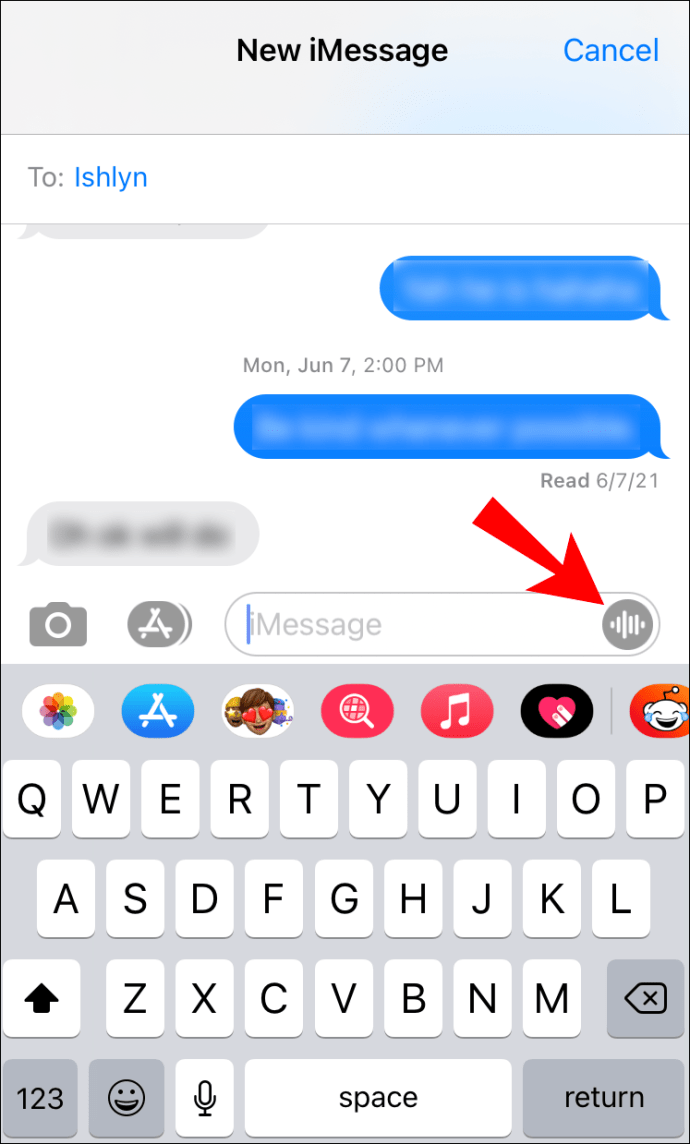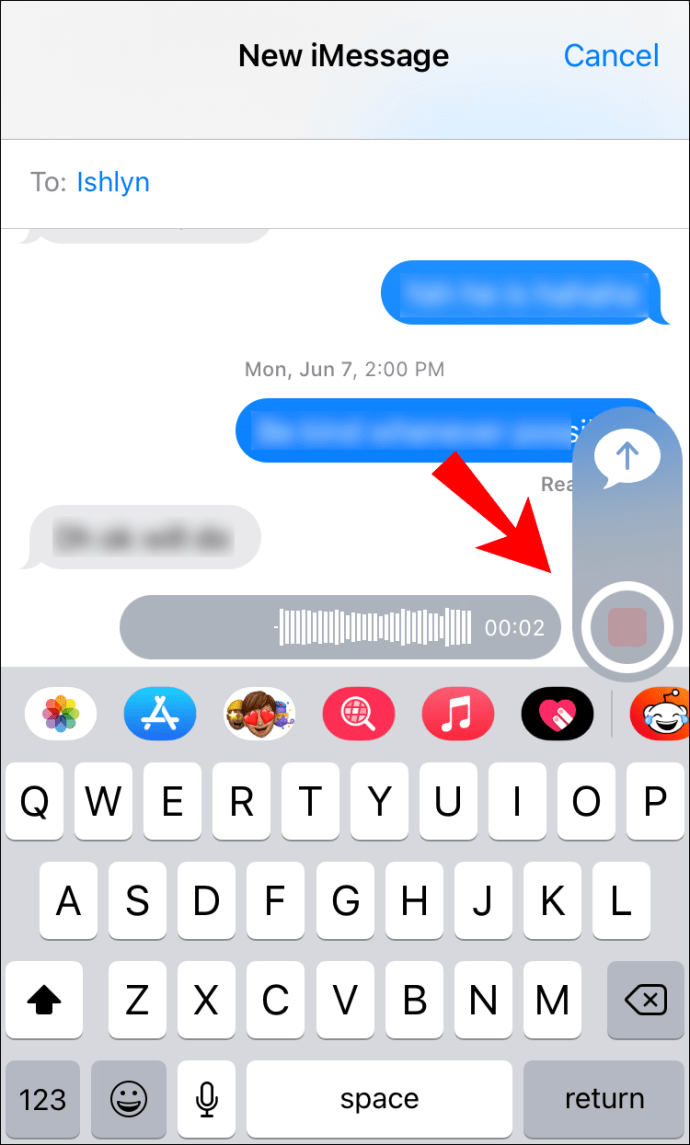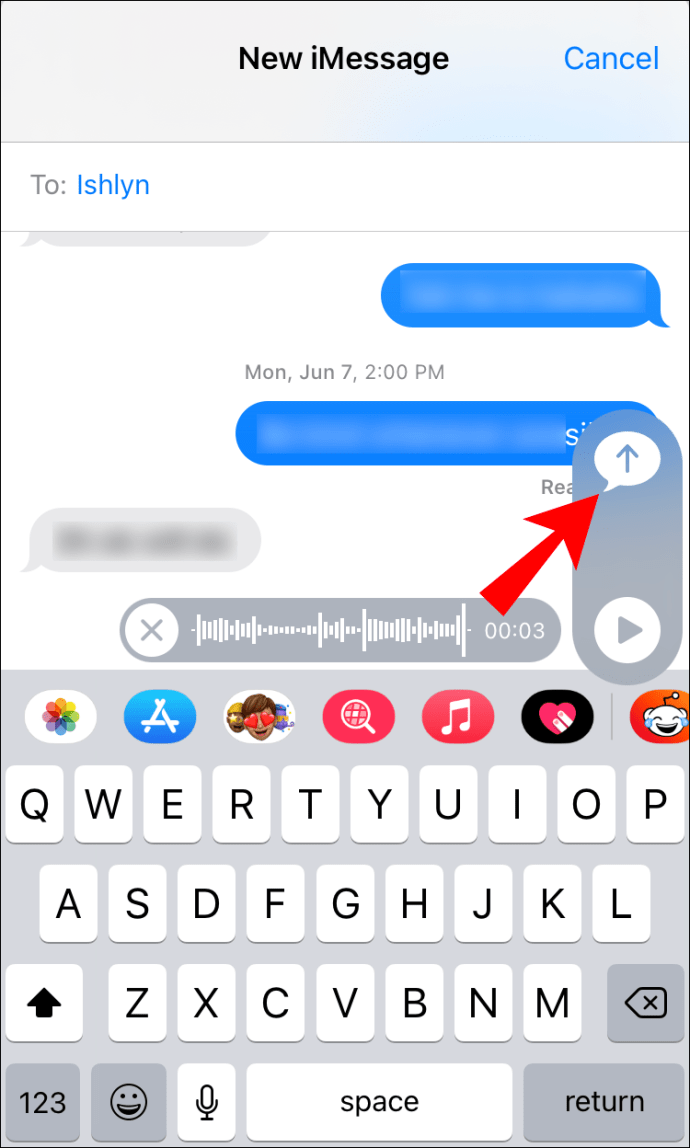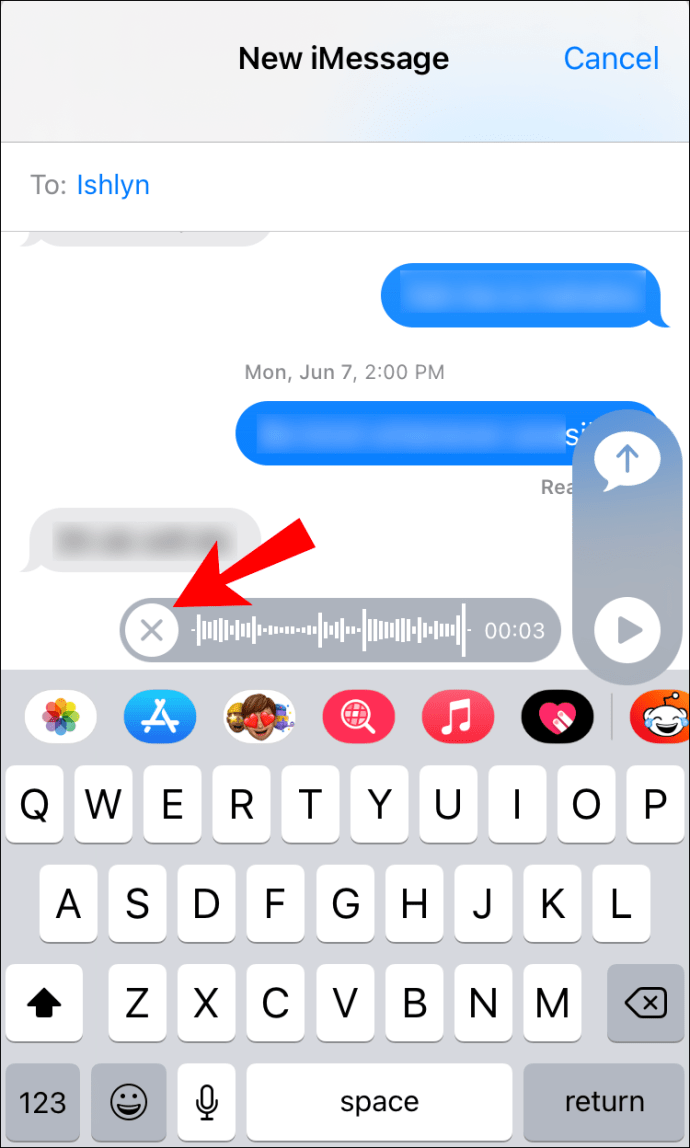Як надіслати голосове повідомлення в iMessage на iPhone
iMessage — це додаток Apple Messaging, який використовується для надсилання наскрізних зашифрованих текстів, фотографій, відео та аудіо між пристроями Apple. Надсилання голосових повідомлень зручно в той час, коли нам є що сказати. Якщо ви хочете знати, як надіслати голосове повідомлення iMessage, ми окреслили кроки в цьому посібнику.

Окрім кроків для надсилання голосових, фото та відео iMessage, ми включили, як налаштувати групові чати iMessage та керувати ними, а також купу інших корисних порад із iMessage.
Як надіслати голосове повідомлення за допомогою iMessage
Щоб надіслати голосове повідомлення за допомогою iMessage:
- Запустіть програму iMessage.
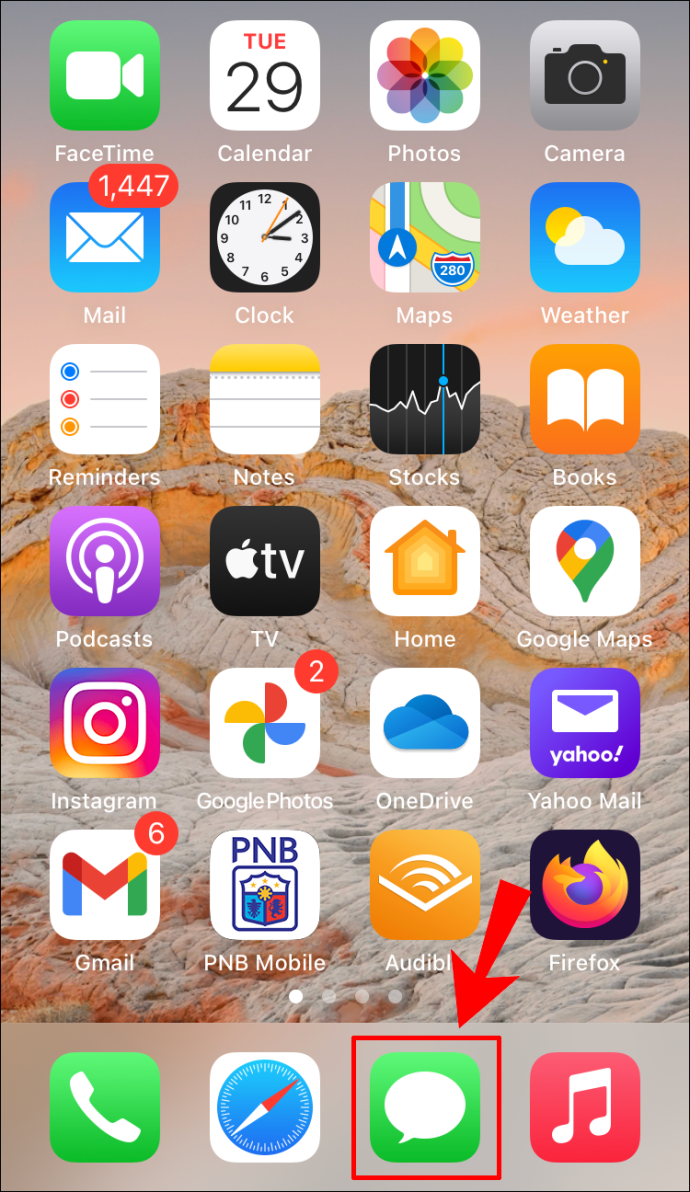
- Щоб створити нове повідомлення, натисніть значок ручки у верхньому правому куті або відкрийте наявний чат iMessage.

- Виберіть і утримуйте піктограму мікрофона або вертикальних ліній, розташовану праворуч від текстового поля, а потім почніть записувати повідомлення.
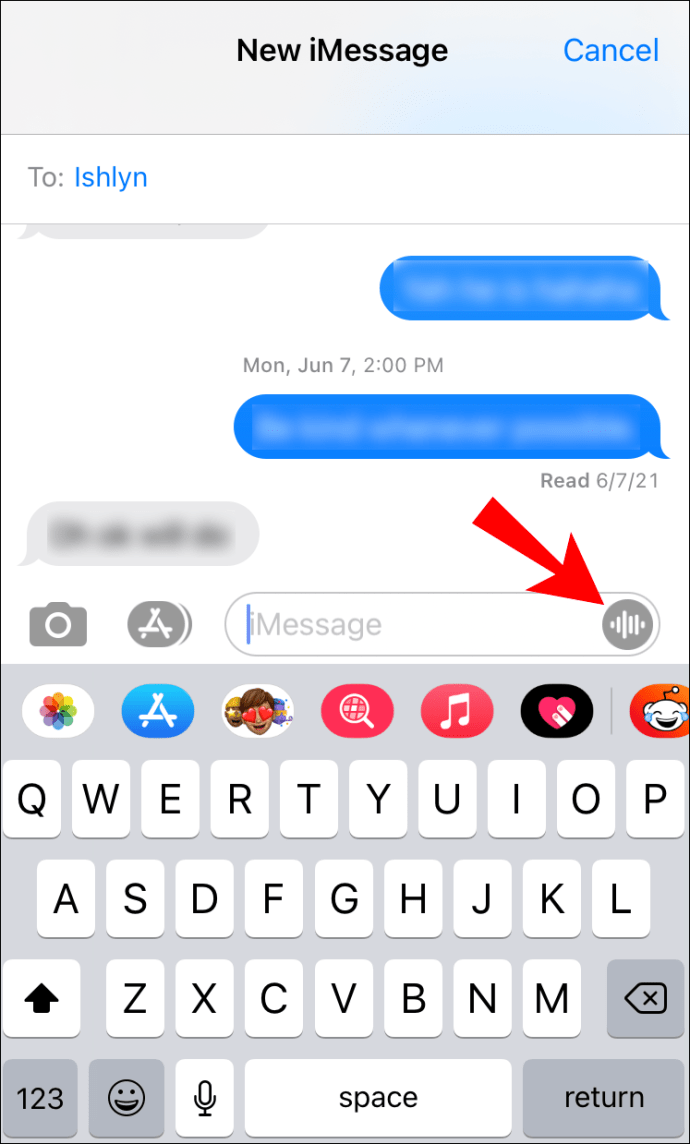
- Після завершення запису відпустіть кнопку запису.
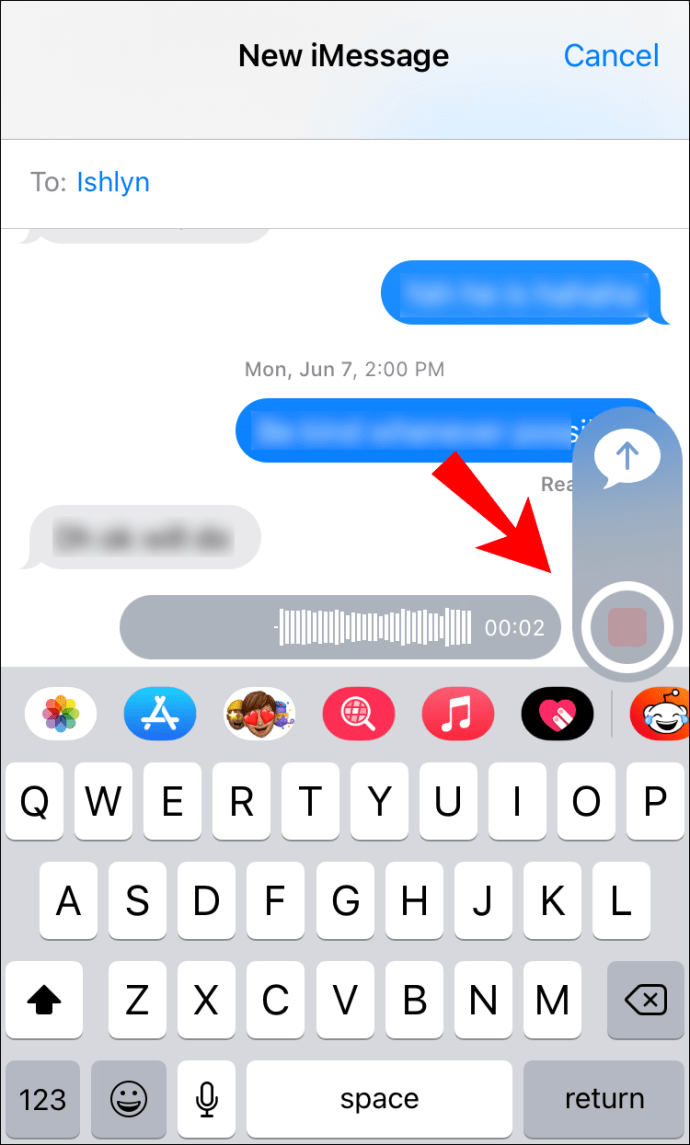
- Тепер виберіть один із наступних варіантів:
- Щоб прослухати повідомлення, натисніть кнопку відтворення.

- Щоб надіслати його, натисніть синю стрілку, спрямовану вгору
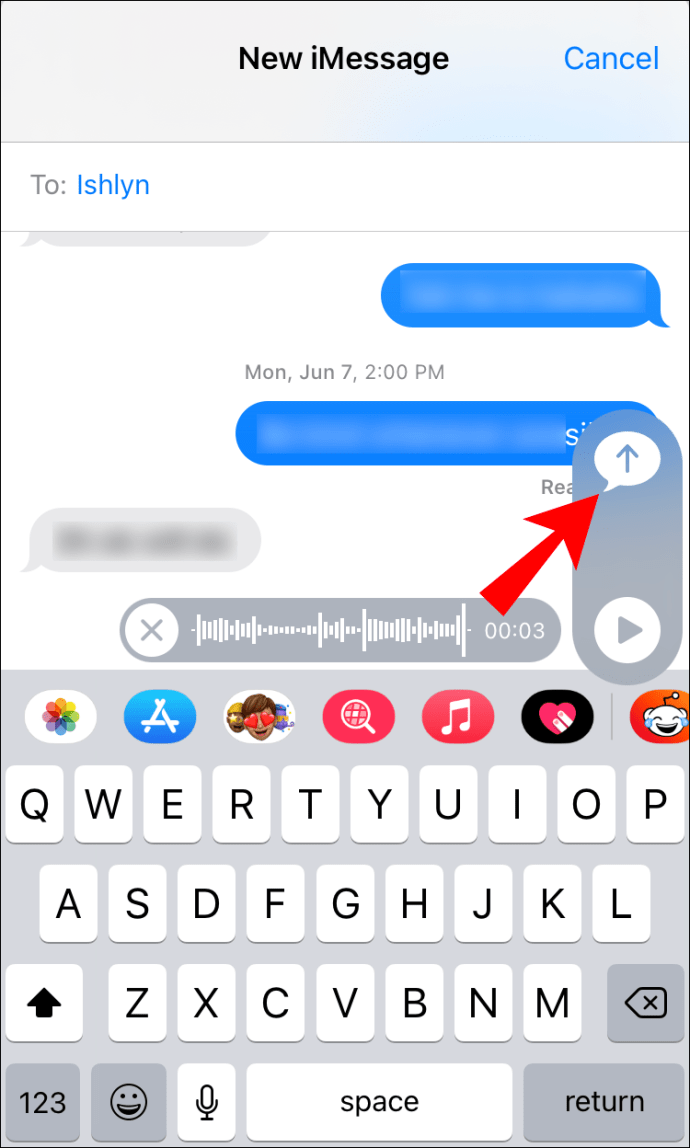
- Щоб скасувати його, натисніть на «X».
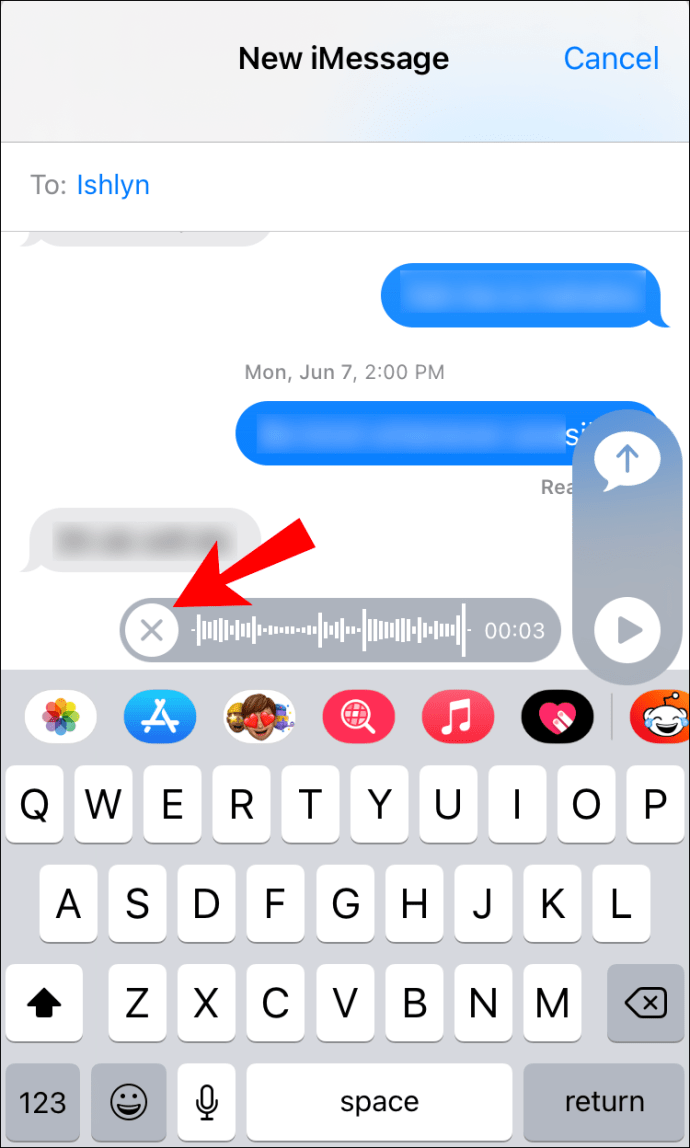
Як змінити термін дії голосових повідомлень в iMessage
Ви можете змінити час закінчення з двох хвилин, щоб ніколи не самознищуватись після того, як голосове повідомлення прослухано:
- Запустіть «Налаштування».
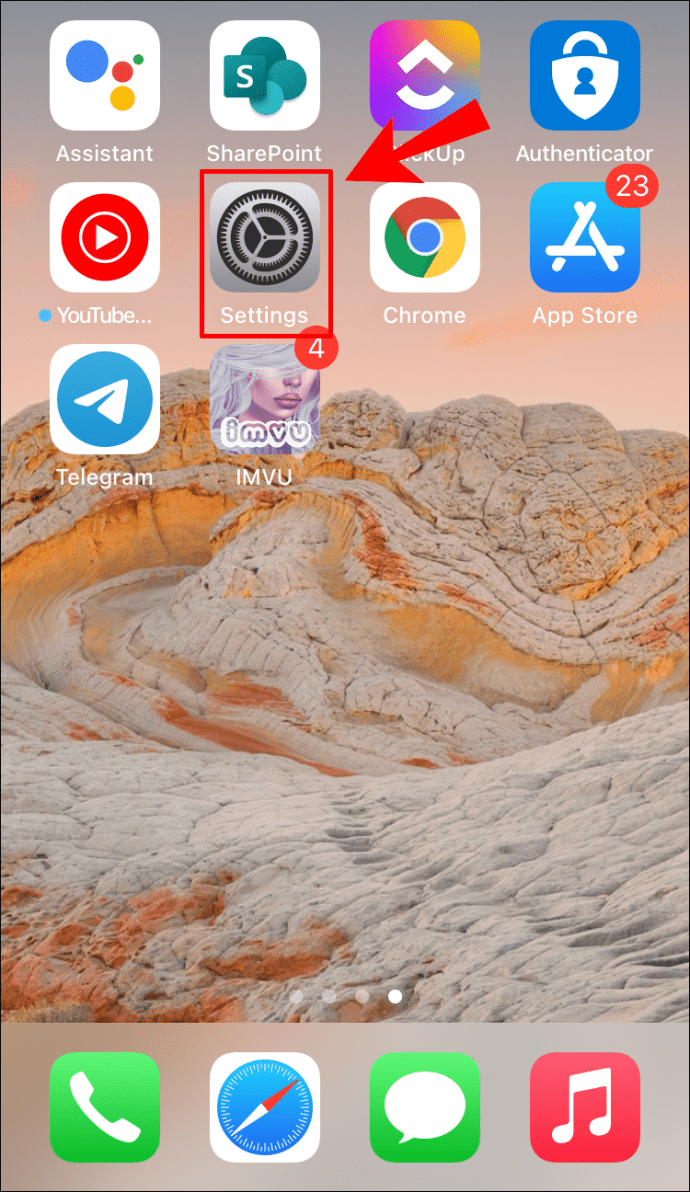
- Виберіть «Повідомлення».
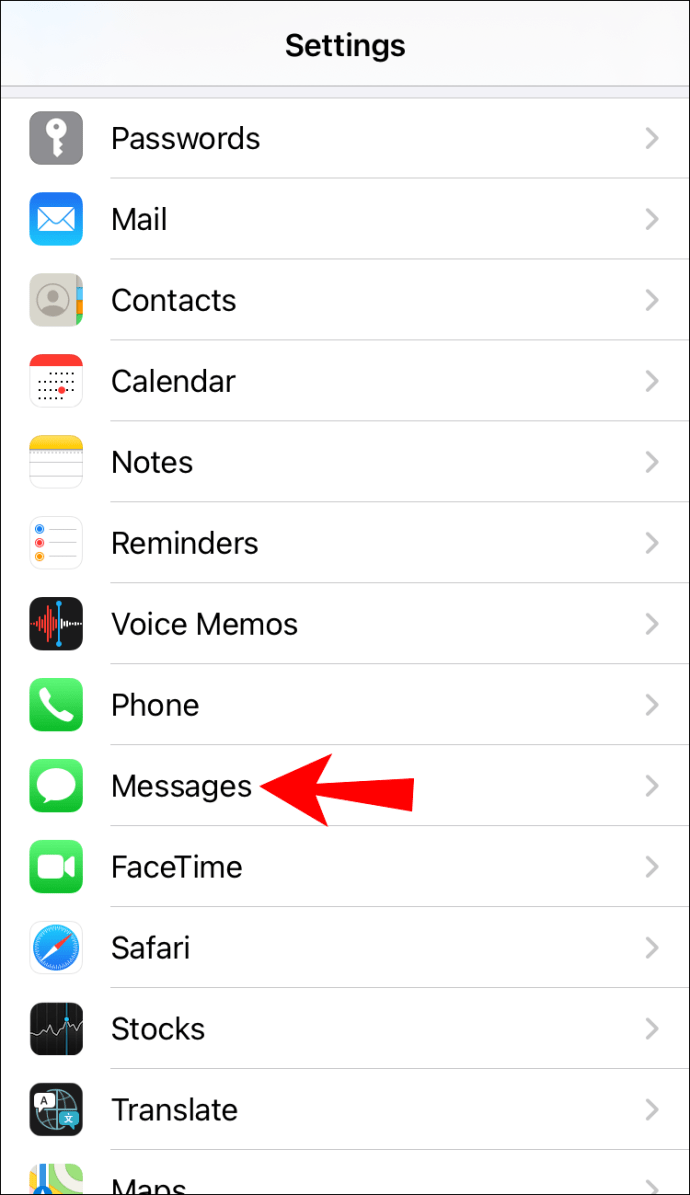
- Прокрутіть униз до «Аудіоповідомлення» і натисніть «Закінчити».
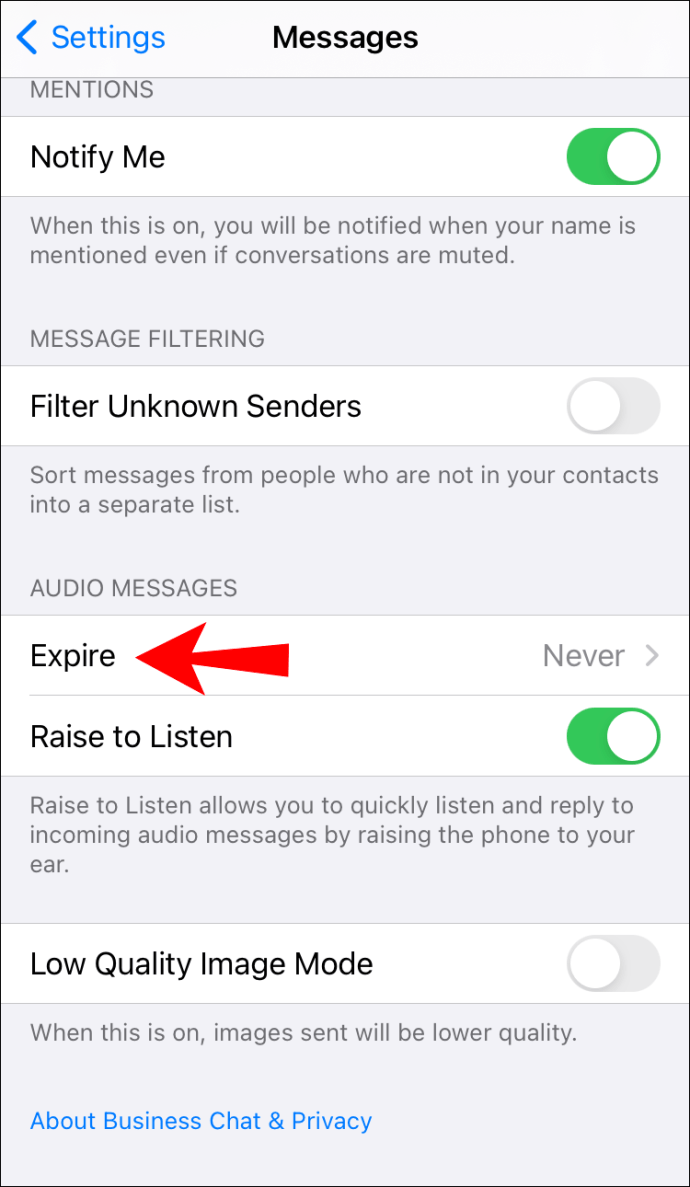
- Виберіть опцію «Ніколи».
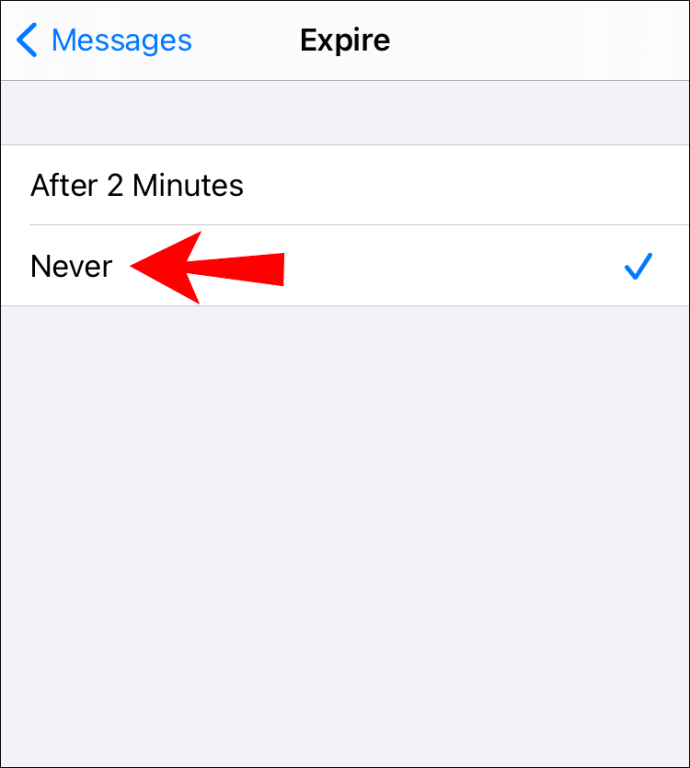
Примітка: Ви не можете змінити це налаштування в програмі Повідомлення через macOS, але налаштування буде синхронізовано з вашого пристрою iOS.
Додаткові поширені запитання
Чому мої голосові повідомлення в iMessage зникають?
Аудіоповідомлення самознищуються через час, встановлений у налаштуваннях Повідомлень. Щоб вони не зникли, виконайте такі дії:
1. Запустіть «Налаштування».
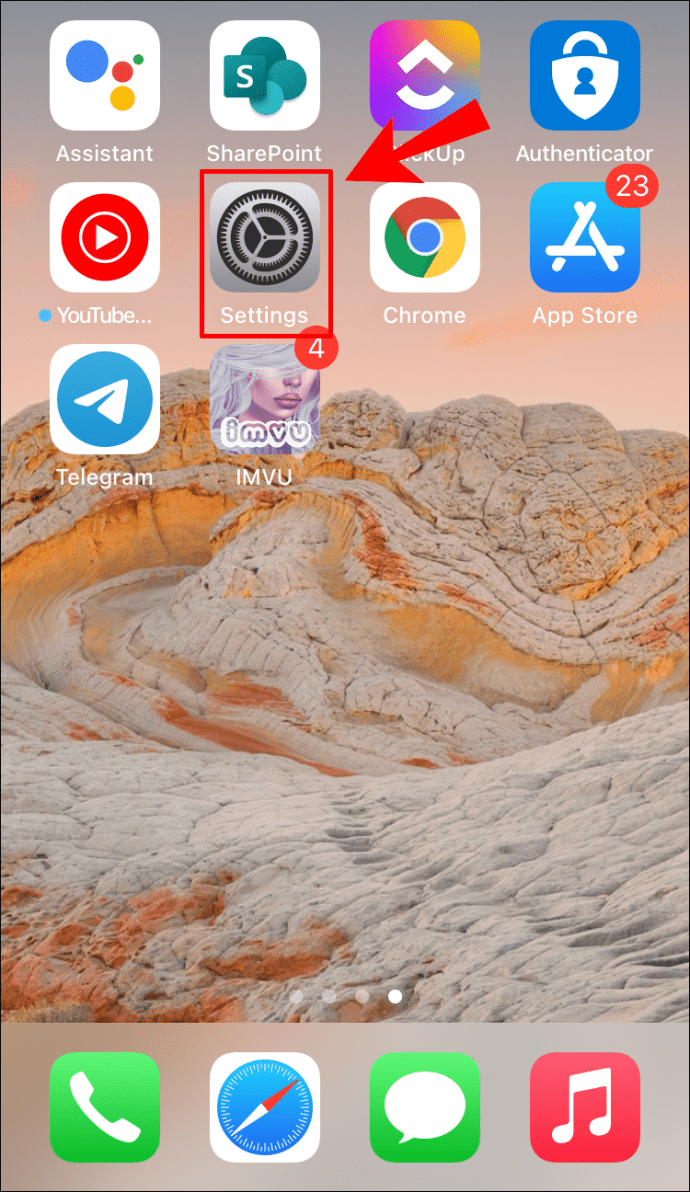
2. Виберіть «Повідомлення».
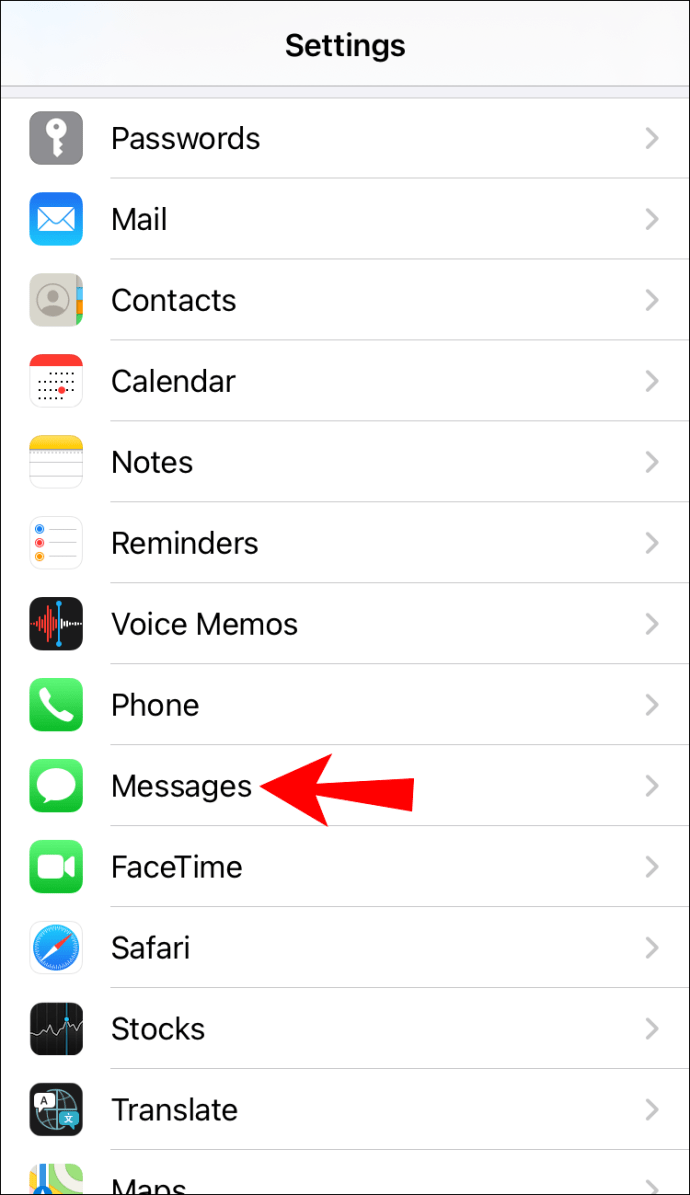
3. Прокрутіть униз до «Аудіоповідомлення» та натисніть «Закінчити».
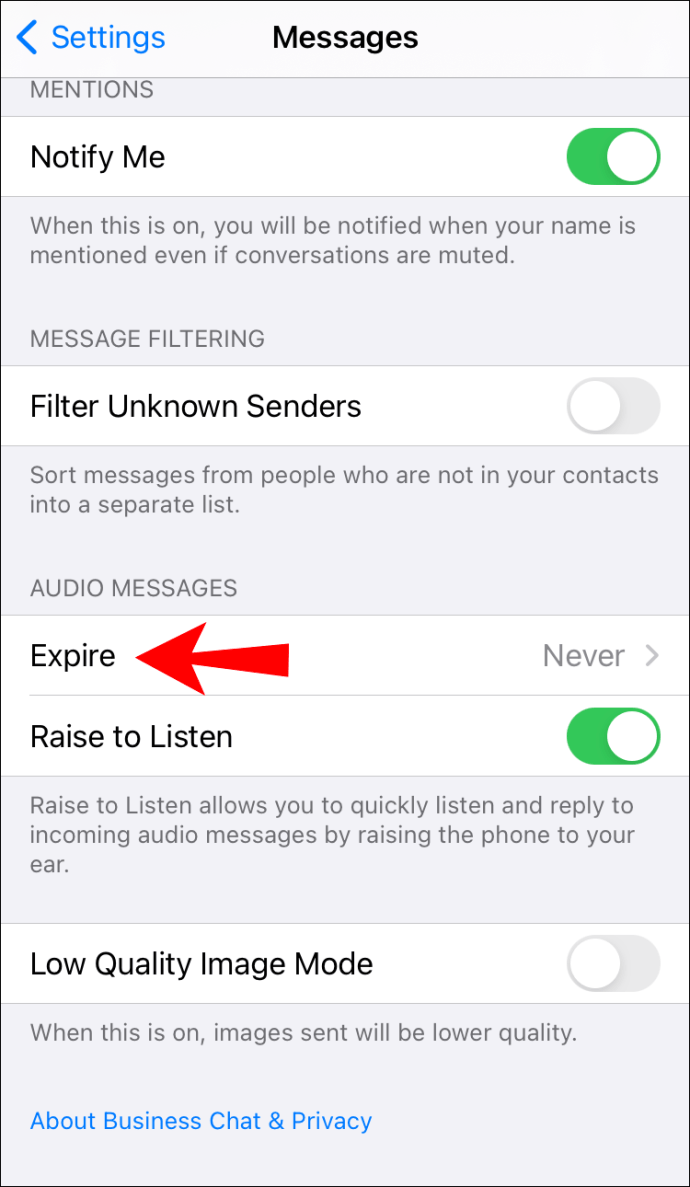
4. Виберіть опцію «Ніколи».
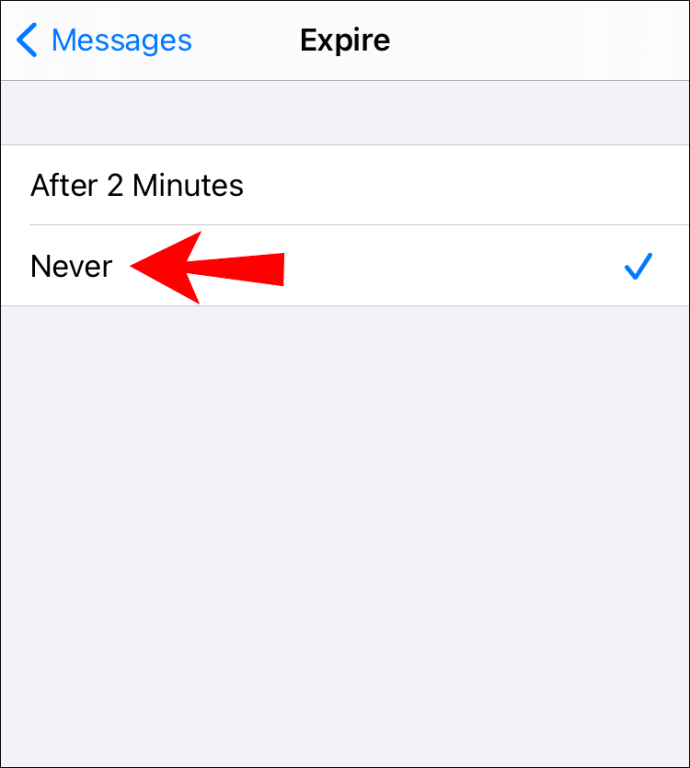
Примітка: для аудіофайлів, надісланих як вкладення, налаштування закінчення терміну дії не спрацьовують.
Чому я не можу надсилати голосові повідомлення через iMessage?
Якщо ваші голосові повідомлення відображаються зеленим і «Не доставлено» під час спроби надіслати іншому користувачеві пристрою Apple, спробуйте наступне:
Переконайтеся, що перемикач диктування ввімкнено
На пристрої iOS:
1. Перейдіть до «Налаштування».
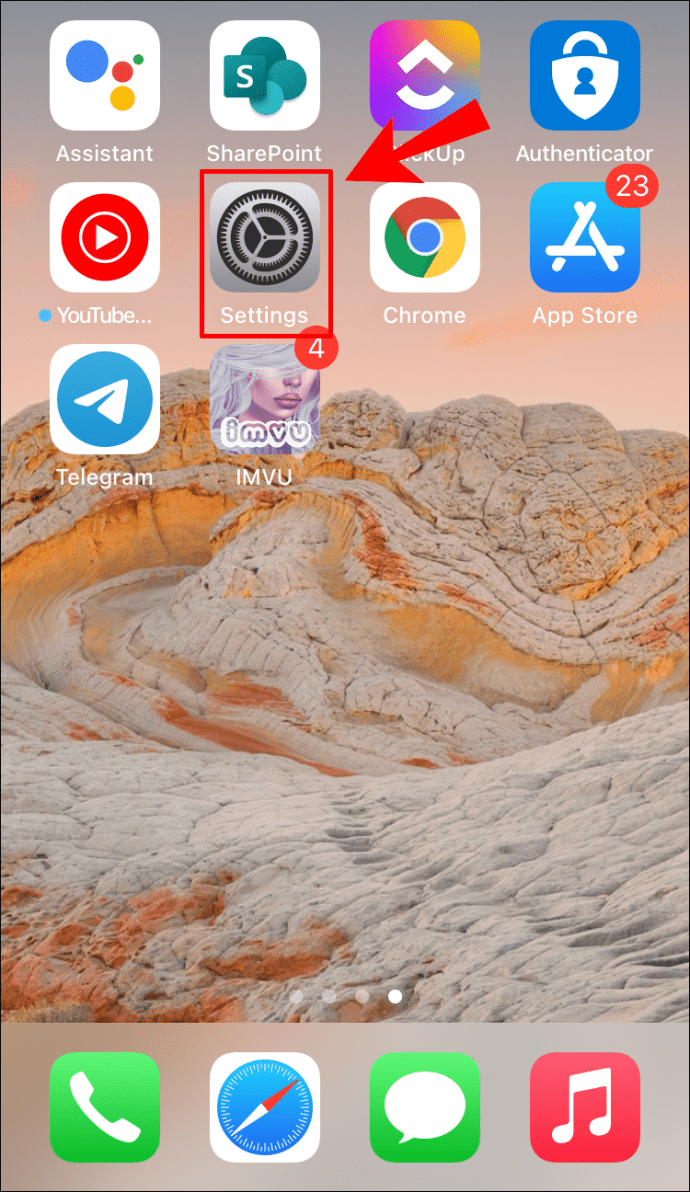
2. Виберіть «Загальні», потім «Клавіатура», а потім прокрутіть униз до розділу «Англійська мова».

3. Увімкніть опцію «Увімкнути диктування».

4. Потім натисніть «Увімкнути диктування» у спливаючому вікні для підтвердження.

Переконайтеся, що у вас є покриття мережі
Перевірте, чи є у вас гарне мережеве з’єднання або Wi-Fi. Якщо з’єднання погані, ви не зможете надіслати голосове повідомлення, навіть якщо ваш пристрій працює належним чином.
Спробуйте оновити програмне забезпечення
1. Вимкніть пристрій.

2. Зачекайте приблизно п'ять секунд.
3. Увімкніть його знову.
· Це може допомогти оновити програмне забезпечення пристрою та відновити кращі сигнальні з'єднання.
Яка різниця між текстовим повідомленням та iMessage?
iMessages працюють лише при передачі між пристроями Apple – ці повідомлення мають синій колір. Коли iMessage надсилається на пристрій Android, воно надсилається у вигляді SMS-повідомлення – ці повідомлення мають зелений колір.
Як надіслати відео в iMessage?
1. Запустіть програму Повідомлення, а потім клацніть значок ручки у верхньому лівому куті, щоб почати повідомлення.

2. Введіть одержувачів, а потім клацніть піктограму Камера.

3. Коли відкриється камера, виберіть «Відео».

4. Щоб почати запис, натисніть червону кнопку або значок зірочки, щоб додати відеоефекти до або після завершення запису.

5. Коли ваше відео буде завершено, знову натисніть червону кнопку, а потім виберіть «Редагувати», якщо потрібно відредагувати, або «Готово».

6. Якщо ви не хочете надсилати відео, натисніть «X» у верхньому правому куті; або клацніть синю стрілку, спрямовану вгору, щоб надіслати.

Як надіслати фотографії в iMessage?
1. Запустіть програму Повідомлення, а потім клацніть значок ручки у верхньому лівому куті, щоб почати повідомлення.

2. Введіть одержувачів, а потім клацніть піктограму Камера.

3. Коли відобразиться функція «Фото», натисніть біле коло в нижній частині екрана, щоб зробити фотографію.

4. Тепер ви можете вибрати:
· Піктограма «Пуск» для ефектів

· Піктограма фільтра для редагування або

· Значок маркера для персоналізації фотографії.

5. Щоб надіслати повідомлення, натисніть синю стрілку, спрямовану вгору, або «Готово», щоб ввести повідомлення, яке потрібно надіслати разом із фотографією.
· Якщо ви не хочете надсилати фотографію, натисніть «X» у верхньому правому куті фотографії.

Як надіслати наявне відео чи фото?
1. Запустіть програму Повідомлення, а потім натисніть на значок ручки у верхньому лівому куті, щоб почати повідомлення.

2. Натисніть значок фотографій у нижньому лівому куті екрана.

3. Натисніть на фотографію, яку хочете надіслати, або виберіть «Усі фотографії», щоб вибрати зображення зі свого вибору.

4. Після того, як ви вибрали фотографію, ви можете редагувати її, вибравши піктограми редагування або розмітки.
5. Натисніть синю кнопку зі стрілкою вгору, щоб надіслати.

Як надіслати груповий текст iMessage?
1. Запустіть програму Повідомлення.
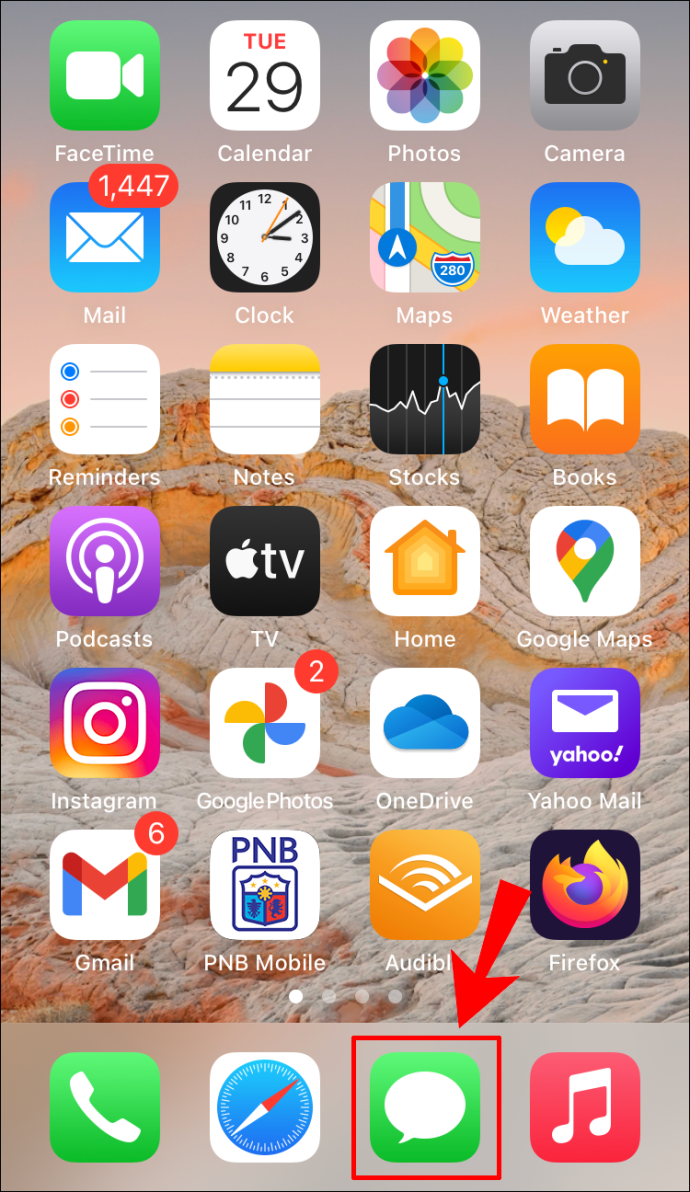
2. У верхньому лівому куті натисніть значок ручки, щоб створити нове повідомлення.

3. Натисніть на знак плюс, щоб додати людей зі своїх контактів, або введіть імена людей, яким ви хочете надіслати повідомлення.

4. Введіть своє повідомлення, а потім натисніть синю стрілку, спрямовану вгору, щоб надіслати.

Як поділитися своїм місцезнаходженням в iMessage?
1. Запустіть програму Повідомлення.
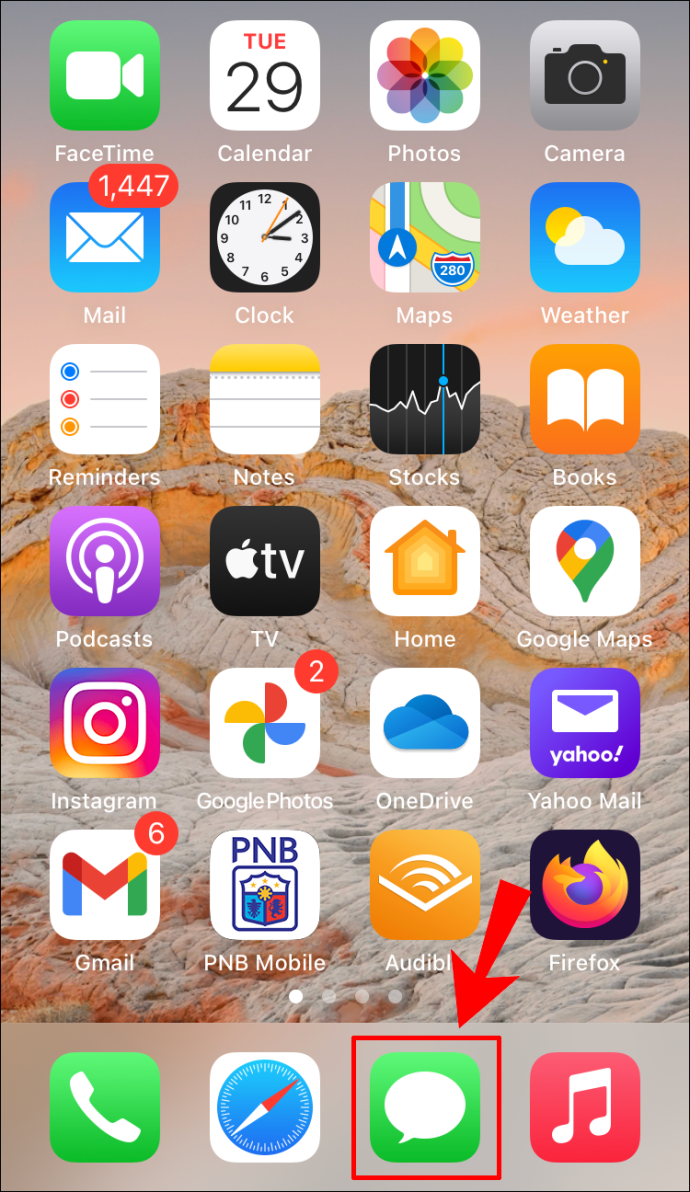
2. Натисніть значок ручки у верхньому правому куті або виберіть когось із попередніх розмов.

3. У верхньому правому куті натисніть значок «Інформація», а потім виберіть:

· «Надіслати моє поточне місцезнаходження», щоб ваш одержувач побачив, де ви знаходитесь на карті.

· «Поділитися моїм місцезнаходженням», а потім виберіть, як довго ви бажаєте отримувати доступ до вашого місцезнаходження.

Як створити груповий iMessage?
Якщо вам потрібно спілкуватися з кількома особами одночасно, за допомогою Group iMessage ви можете зробити наступне:
• Переглянути відповіді групи
• Надсилання та отримання відео, фотографій та голосових повідомлень
• Діліться місцеположеннями з групою
• Надсилайте та отримуйте ефекти повідомлень, як-от анімації, ескізи, ефекти бульбашок тощо.
• Додавайте та видаляйте людей із групи, дайте їй ім'я або залишайте групу.
Примітка: Якщо можливо, усі, кого ви хочете додати до своєї групи, повинні мати доступ до iMessage. Якщо ні, ваш оператор може стягнути плату за надсилання SMS або MMS.
Щоб створити групу iMessage:
1. Запустіть програму Повідомлення на будь-якому пристрої Apple.
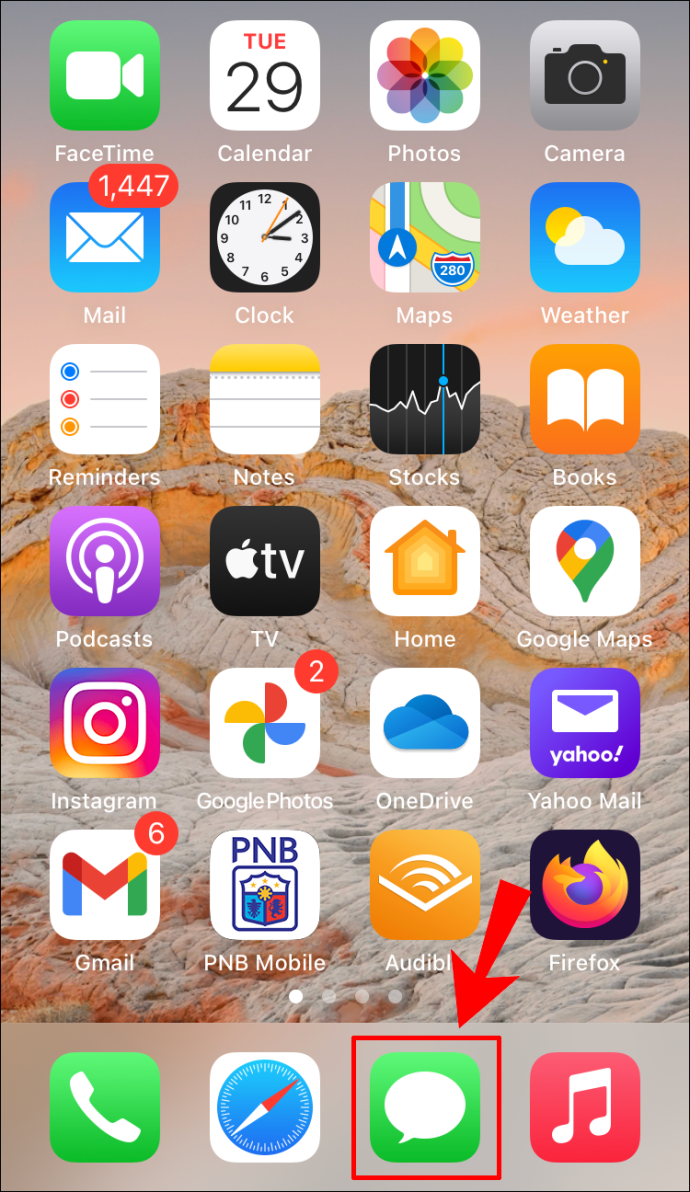
2. Натисніть на значок ручки у верхньому правому куті, щоб почати нове повідомлення.

3. У текстовому полі «Кому:» введіть імена, номери або електронні адреси для всіх, кого ви хочете додати до групи; або натисніть значок плюса, щоб додати людей зі свого списку контактів.

4. Коли ви додаєте одержувачів, їхні імена відображатимуться в:

· Синій, коли вони мають доступ до iMessage, або
· Зелений, якщо вони мають доступ лише до MMS або SMS.
5. Тепер введіть своє повідомлення та натисніть синю стрілку, спрямовану вгору, щоб надіслати.

Примітка: максимальна кількість контактів, які ви можете додати до групи, може бути обмежена вашим оператором стільникового зв’язку.
Як назвати груповий чат у програмі «Повідомлення»?
1. Запустіть програму Повідомлення, а потім знайдіть груповий чат, який ви хочете назвати.

2. У верхній частині повідомлення натисніть зображення профілю учасника.

3. Торкніться значка «інформація».

4. Виберіть «Змінити назву та фотографію».

5. Натисніть «Введіть назву групи», щоб додати назву групи.

6. Після завершення натисніть «Готово».

Щоб додати зображення до групового чату:
1. Відкрийте груповий чат, потім натисніть назву групи.

2. Натисніть на піктограму «інформація».

3. Виберіть «Змінити назву та фотографію».

4. Прокрутіть униз, щоб вибрати попередньо вибрану картинку групового чату, або виберіть одну з чотирьох піктограм, щоб створити власну:

· Камера: щоб зробити нове фото

· Фотографії: щоб вибрати фотографію з вашої бібліотеки

· Emoji: щоб вибрати Emoji та колір фону

· Олівець: щоб ввести дві літери та вибрати колір фону.

5. Після завершення натисніть «Готово».

Як згадати людей у групових чатах?
Щоб надіслати комусь пряме повідомлення в груповому чаті:
1. Запустіть програму Повідомлення та перейдіть до свого групового чату.

2. У текстовому полі повідомлення введіть символ «@», а потім ім’я особи – її ім’я буде виділено синім або жирним шрифтом.

3. Введіть те, що ви хочете сказати цій людині, а потім «Надіслати», як зазвичай.

Як видалити когось із групового чату?
1. Запустіть програму Повідомлення та відкрийте повідомлення групового чату.

2. Натисніть на зображення групового чату у верхній частині екрана.

3. Натисніть на піктограму «інформація», щоб побачити учасників групи.

4. Знайдіть людину, яку хочете видалити з групи, проведіть по ній ліворуч, а потім виберіть «Видалити».
· Особу буде сповіщено, що вона «Вийшла з розмови». Вони не зможуть надсилати або отримувати повідомлення з групового чату, якщо ви не додасте їх знову.
Як залишити чат?
1. Запустіть програму Повідомлення та відкрийте повідомлення групового чату.
2. У верхній частині екрана натисніть зображення групового чату, потім піктограму «Інформація».
3. Прокрутіть униз, щоб вибрати опцію «Залишити цю бесіду».
Як почути ваш голос за допомогою iMessages
iMessage — це наскрізний зашифрований метод надсилання безкоштовних повідомлень між iPhone, iPad, Mac і Apple Watch. З моменту запуску в 2011 році він зарекомендував себе як лідер у своїй галузі та змагався з такими конкурентами, як WhatsApp, Facebook Messenger і Viber.
Тепер, коли ми показали вам, як надсилати голосові, фото та відео iMessage, як створювати групу чату iMessage і керувати ними та багато інших корисних речей iMessage – який спосіб надсилання повідомлень ви віддаєте перевагу – голосовий чи текстовий? Чи гралися ви з будь-якими фото- та відеоефектами та параметрами редагування? Якщо так, то які ваші улюблені? Ми хотіли б почути про ваш досвід використання iMessage, розкажіть нам у розділі коментарів нижче.